Useimmissa Linux-jakeluissa on GUI-pohjaiset työpöytäympäristöt, ja oletusarvoisesti ne käynnistyvät graafiseen tilaan. On kuitenkin toinen tila nimeltä CLI-tila, joka on vähemmän resursseja vaativa. Jos järjestelmälaitteistosi kamppailee GUI-tilassa, se voidaan helposti vaihtaa CLI-tilaan muuttamalla käynnistyskohdetta.
Tässä opetusohjelmassa käsittelen Linuxin käynnistyskohteita ja niiden vaihtamista systemctl:n avulla.
Huomautus: Tässä oppaassa mainitut komennot suoritetaan Ubuntussa; ne toimivat ilman virheitä missä tahansa Linux-jakelussa systemd init -järjestelmällä.
Mitä ovat käynnistyskohteet
Käynnistyskohde on a .kohde Linux-tiedosto, joka määrittää järjestelmän tilan. Käynnistyskohteen ymmärtämiseksi on tärkeää oppia järjestelmän ajotasot. Vanhemmissa aloitusjärjestelmissä, kuten SysV, ajotason terminologia määrittelee järjestelmän tilat. Systemd:ssä suoritustasot kuitenkin muutetaan kohdetiedostoiksi. Suoritustasot ja niihin liittyvät kohdetiedostot on lueteltu seuraavassa taulukossa.
| Run Level | Kohdetiedostot | Osavaltio |
| 0 | poweroff.target | Sammutus ja virrankatkaisutila |
| 1 | pelastus.kohde | Käynnistää pelastuskuoren |
| 2,3,4 | monen käyttäjän.kohde | Käynnistää usean käyttäjän ei-GUI-kuoren |
| 5 | graafinen.target | Käynnistää usean käyttäjän graafisen käyttöliittymän |
| 6 | reboot.target | Sammutus- ja uudelleenkäynnistystila |
Kohdetiedostot sijaitsevat /lib/systemd/system hakemistosta.
Kuinka näyttää nykyinen käynnistyskohde
Saat nykyisen käynnistyskohteen tiedoston käyttämällä systemctl kanssa saada oletusarvo vaihtoehto.
systemctl get-default 
Tai käytä ls komennon kanssa -l lippu, joka osoittaa tulosteen pitkän listan muodon.
ls -l / lib / järjestelmä / järjestelmä / default.target 
Kuinka vaihtaa käynnistyskohdetta
Jos haluat vaihtaa käynnistyskohteen Linuxissa, systemctl komentoa käytetään kanssa aseta oletus vaihtoehto.
sudo systemctl set-target [ Kohde-tiedosto ]Korvaa [Target-File] vaaditulla kohdetiedoston nimellä.
Kun valitset kohdetilan, käytettävissä on kaksi vaihtoehtoa.
- Komentoriviliittymä – CLI-tila
- Graafinen käyttöliittymä – GUI-tila
CLI, joka tunnetaan myös nimellä komentorivikäyttöliittymä, on tekstipohjainen työkalu, jota käytetään yleisesti verkkopalvelimien määrittämiseen. Se on yksinkertaista ja vaatii vähemmän resursseja. Kohdetiedosto, joka asettaa CLI-tilan, on monen käyttäjän.kohde . Toisaalta graafinen tila on helppokäyttöinen, varsinkin aloittelijoille, ja tarjoaa täysin muokattavissa olevan käyttöliittymän. The graafinen.target on kohdetiedosto, joka asettaa GUI-tilan.
Tutkitaan kuinka vaihtaa käynnistyskohteita Linuxissa.
Kuinka vaihtaa Boot Target GUI CLI: ksi
Jos käytät GUI-tilaa ja haluat vaihtaa CLI-tilaan, monen käyttäjän.kohde tiedostoa käytetään kanssa systemctl set-target komento.
sudo systemctl set-target multi-user.target 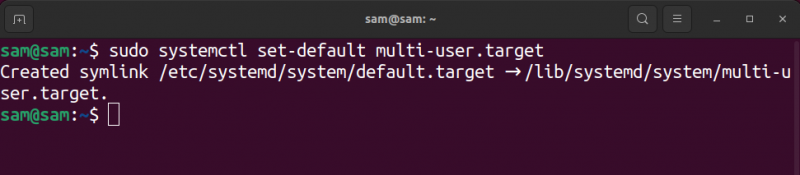
Väliin luodaan symbolinen linkki default.target ja monen käyttäjän.kohde tiedostot.
Kun olet suorittanut komennon, käynnistä järjestelmä uudelleen vahvistusta varten.
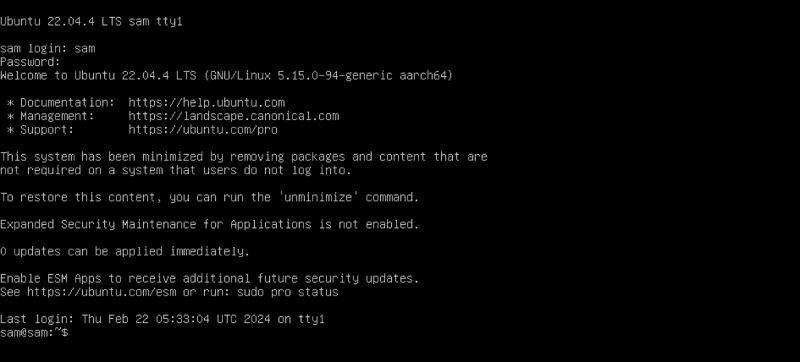
Kuinka vaihtaa Boot Target CLI graafiseen käyttöliittymään
Voit siirtyä CLI:stä graafiseen käyttöliittymään tai graafiseen käyttöliittymään käyttämällä graafinen.target tiedosto kanssa systemctl set-target komento.
sudo systemctl set-target graphical.target 
Seuraava vaihe on järjestelmän uudelleenkäynnistys käyttämällä käynnistä uudelleen komento käynnistääksesi graafiseen tilaan.
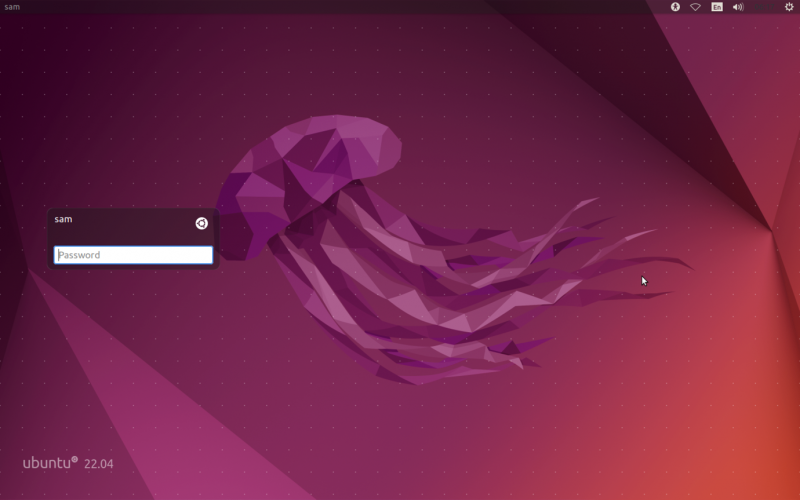
Sinulla täytyy olla a näytön hallinta ja työpöytäympäristö asennettu vaihtaaksesi CLI-tilasta GUI-tilaan. Muuten et voi käynnistyä GUI-tilaan.
Jos yrität suorittaa yllä olevan komennon ilman näytönhallintaa ja työpöytäympäristöä, järjestelmä käynnistyy takaisin CLI-tilaan.
Kuinka luetella kaikki kohdetiedostot
Jos haluat luetella kaikki systemd-kohteet, käytä systemctl-komentoa –tyyppi= vaihtoehto.
systemctl listayksiköt --tyyppi = kohde 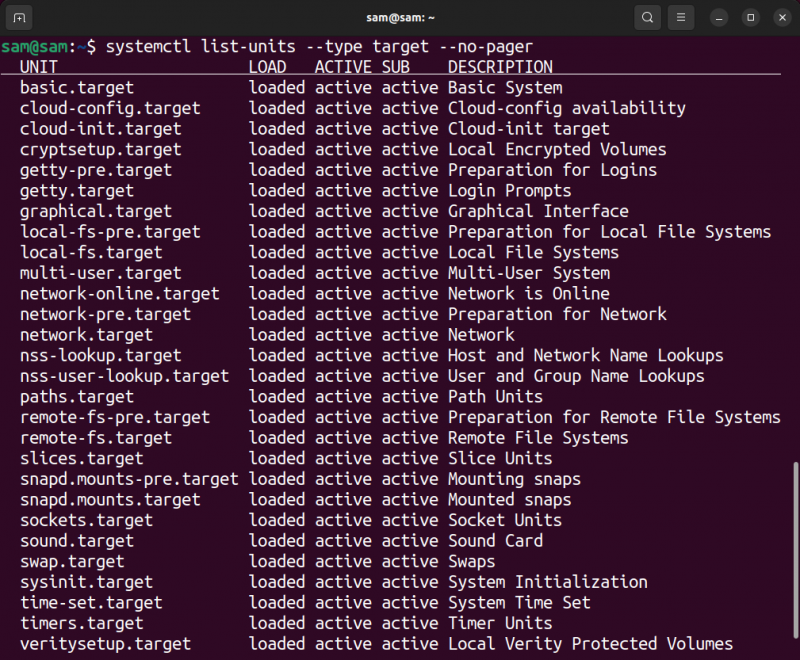
Johtopäätös
Kahdella pääkäynnistysvaihtoehdolla voidaan vaihtaa komentoriviliittymän (CLI) ja graafisen käyttöliittymän (GUI) välillä. Kohdetiedostot monen käyttäjän.kohde ja graafinen.target vastaavat molempia CLI- ja GUI-liitäntöjä. Näiden käynnistyskohteiden välillä vaihdettaessa käytetään systemctl set-default -komentoa vastaavan kohdetiedoston kanssa. Jos sinulla ei ole näytönhallintaa ja työpöytäympäristöä, et voi käynnistää graafista käyttöliittymää.